音楽ファイルがドラッグでiTunesに追加できない

音楽ファイルをiTunesにドラッグでコピーする前に見ておくべき設定
iTunesを起動し1[編集]
2[設定]
3[詳細]タグ
4[iTunesライブラリへの追加時にファイルを[iTunes Media]フォルダーにコピーする]にチェック。
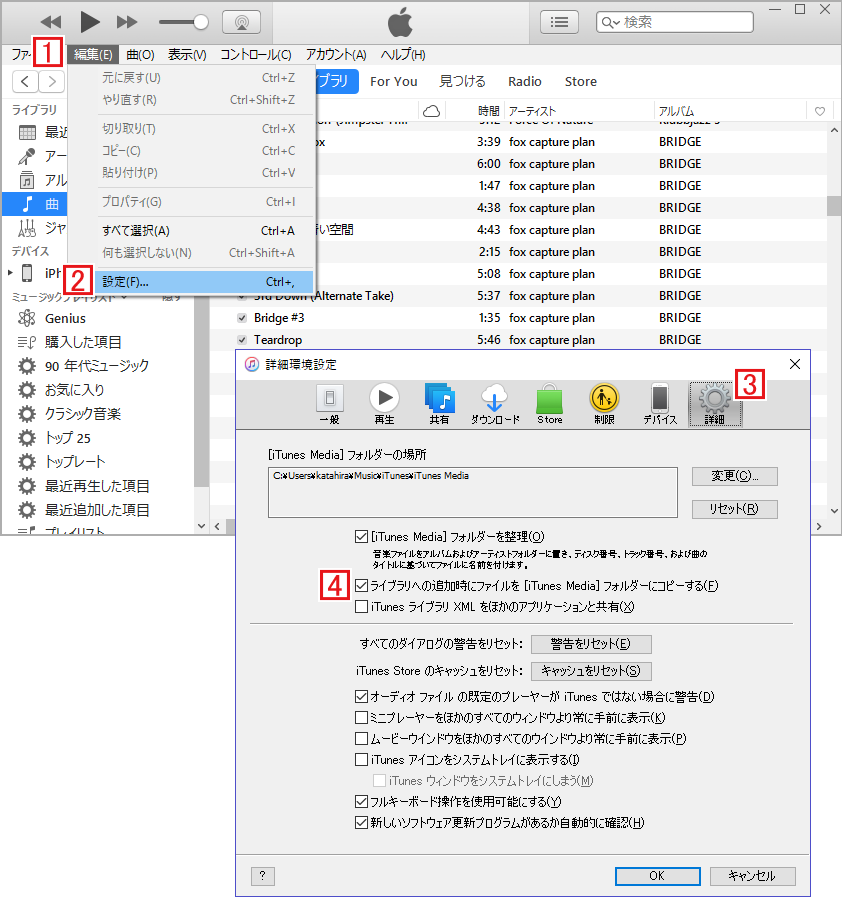
理由に関しては 変換済みの音楽データをiTunesに取り込む際の注意 を確認して下さい。
iTunesの画面構成について
以下の画像は[iTunes](PC)に保存されている[ミュージック][ライブラリ]の[曲]一覧です。
に保存されている[ミュージック][ライブラリ]の[曲]一覧](https://iphone-itunes.info/wp-content/uploads/2016/008/0037_002.png)
以下の画像はデバイス[iPhone7]に保存されている[ミュージック][ライブラリ]の[曲]一覧です。
![[iPhone7]に保存されている[ミュージック][ライブラリ]の[曲]一覧](https://iphone-itunes.info/wp-content/uploads/2016/008/0037_003.png)
上下で表示されてい内容は似ていますが、音楽が保管されている場所は全く違います。
ドラッグで音楽ファイルをコピーしようとしているのはiTunesにかiPhoneのどちらか認識して下さい。
ドラッグで音楽を追加できないのは(デバイス)iPhoneに直接ドラッグしているからではないでしょうか。
iTunesのライブラリを選択すればおそらくドラッグしてコピーすることはできると思いますが、iPhoneにもドラッグでコピーできるようにする方法と、iTunesの使い方についてもう少し詳しく説明します。
まずはiPhoneとの同期設定を確認するために左上の[iPhone]ボタンをクリックします。
iTunesとiPhoneの音楽ファイルの同期設定を見直す
iPhoneにドラッグしてファイルがコピーできなかったのは、iPhoneの概要で[音楽とビデオを手動で管理]のチェックが外れているからです。
この項目にチェックが入っているいると音楽をドラッグでiPhoneにコピーできます。
チェックが外れていると同期設定を参照して音楽がコピーされることになります。
一見、手動で管理の方が楽そうですが、新しい音楽をCDからiTunesに入れた時、必ずドラッグしてコピーしなければなりません。
それに対して同期設定は「iTunesに入っているすべての曲」や「最近追加した曲」など条件によってiPhoneに自動で同期(コピー)してくれるというメリットもあります。
[音楽とビデオを手動で管理]のチェックが外れている場合
![[音楽とビデオを手動で管理]のチェックが外れている場合、iTunesのライブラリにドラッグしてコピー](https://iphone-itunes.info/wp-content/uploads/2016/008/0037_004.png)
iTunesのライブラリにドラッグしてコピーはできます。
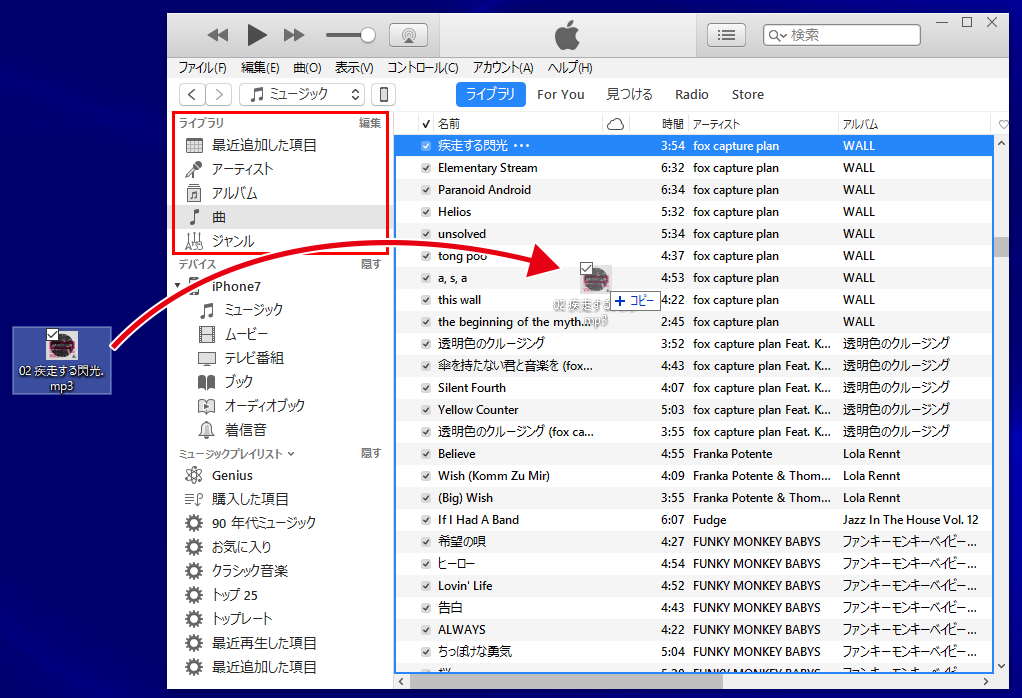
コチラのライブラリでも問題なくコピーできます。
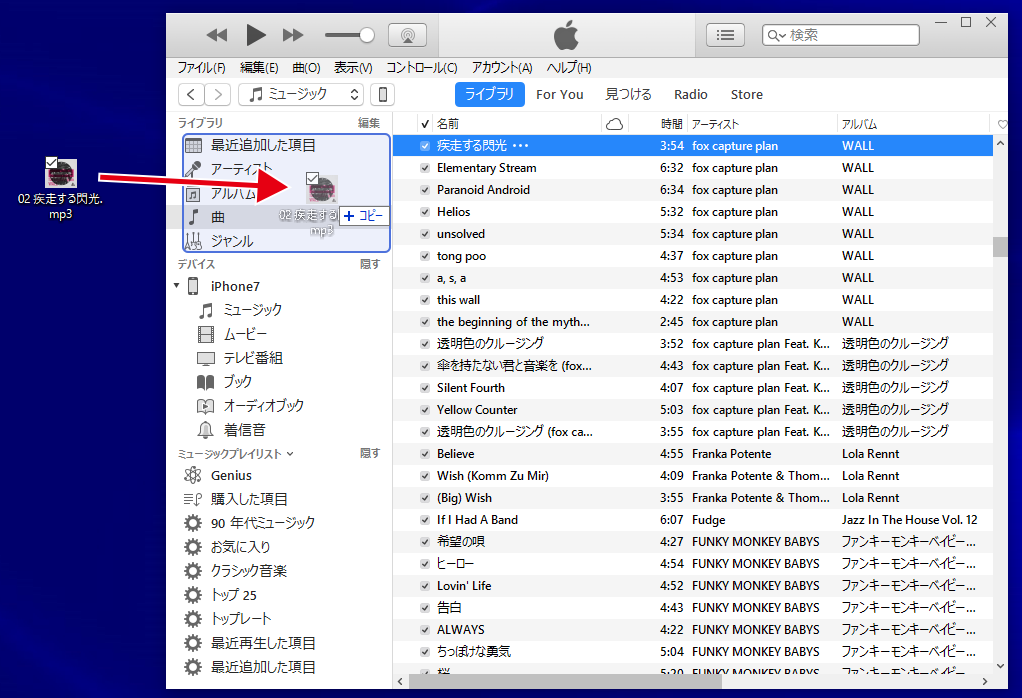
でもiPhoneのミュージックライブラリが選択されている場合はドラッグして追加しようとしてもできません。
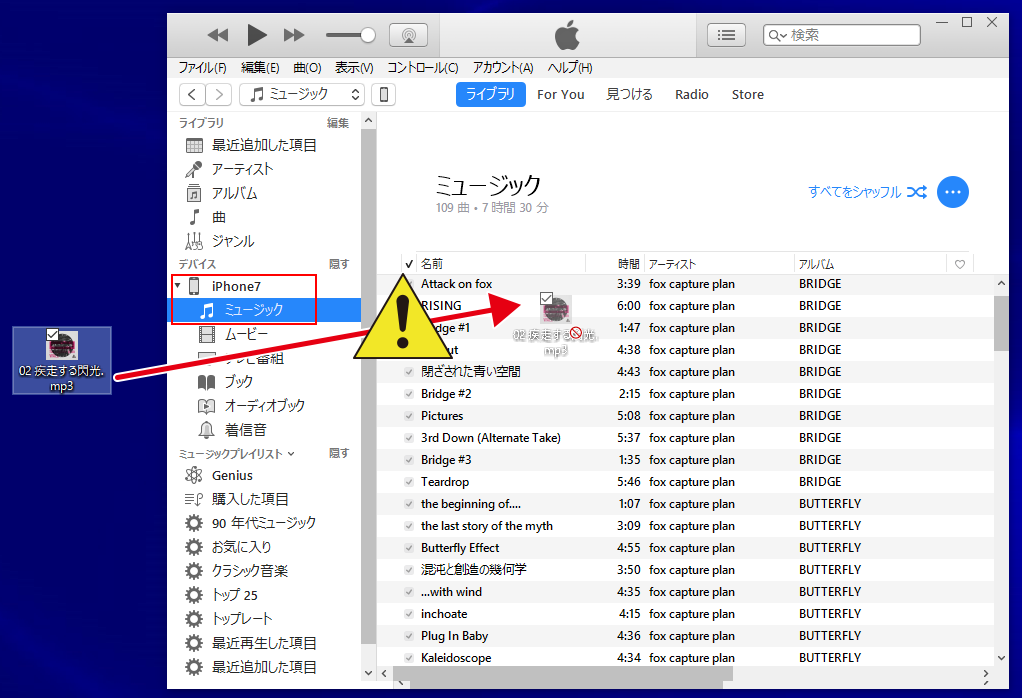
音楽とビデオを手動で管理にチェックを付ける
設定を音楽とビデオを手動で管理にチェックを付けて変更すると
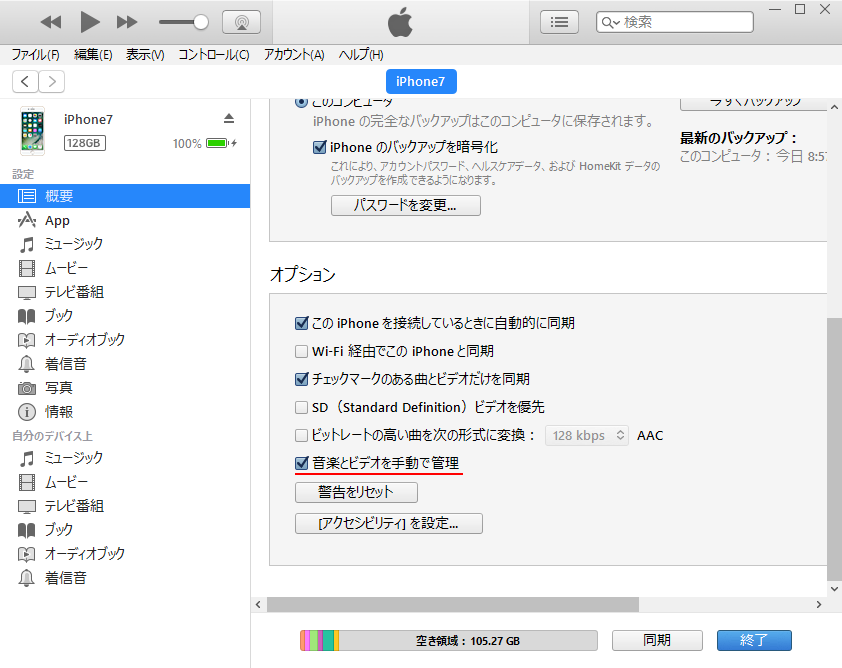
iPhoneのミュージックライブラリに直接ドラックして追加できます。
もちろん曲一覧にドラッグしても追加できます。
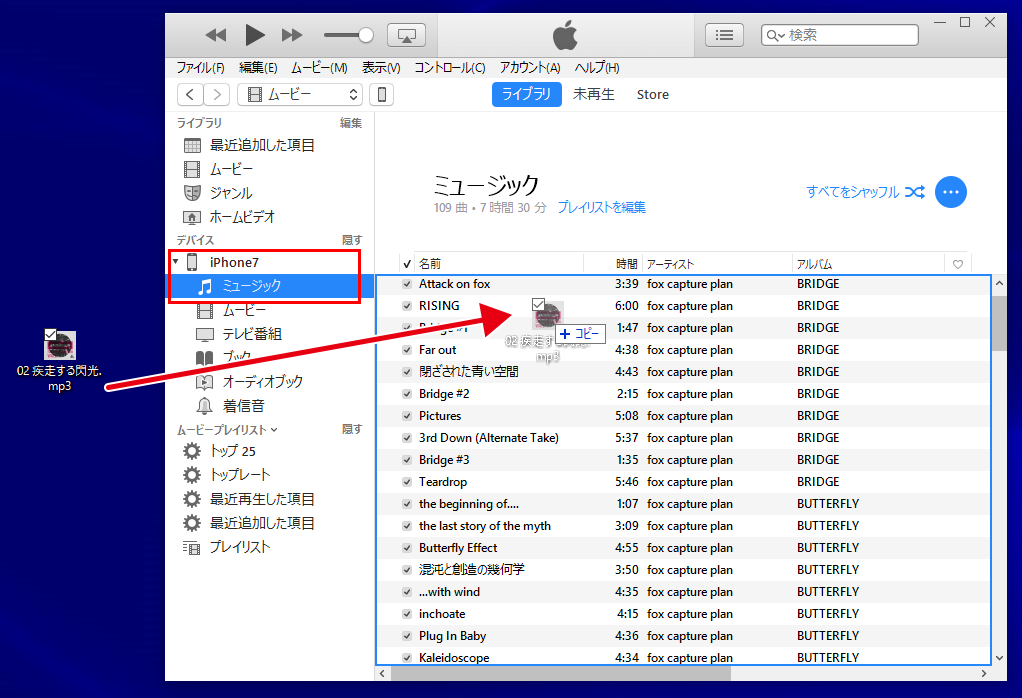
ただし、iPhoneに直接ドラッグして追加された音楽はiTunesにデータが保管・管理されているわけではないのでiPhoneが故障したり・バックアップからデータがうまく復元できなかったりした場合、データが紛失する恐れがあるので、iTunesに一旦コピーしてからiPhoneに同期、もしくは(iTunesライブラリからドラッグして)手動で管理するのが望ましいと思います。

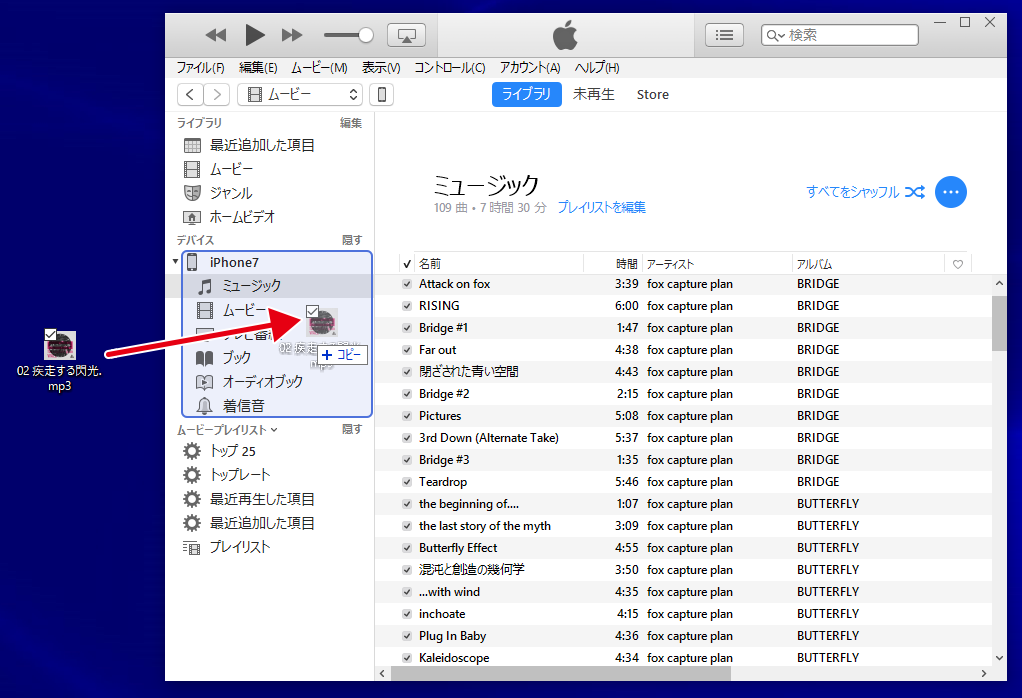

二枚組のCDの一枚がいろいろな方法を試してもどうしてもiPhoneに入りません。一度はiPhoneに入ったのですが、何故かアルバムの一曲だけ抜けていたので一旦消してしまいました。何か関係があるのでしょうか?